推敲するネオ(5) 〜移動するNeO その1
■ NeOは機能的に史上最強すぎるアウトライナー
はてなブログをTwitterに通知していたら、次のようなリプライをいただきました。
NeOは機能的には史上最強のアウトライナーなのではないかと思っています。 https://t.co/9ztbDZPGkY
— Tak. (@takwordpiece) 2017年7月15日
(あまりに最強すぎたのとやや不安定だったので常用はしなかったけど、必要とする人はいると思う)
— Tak. (@takwordpiece) 2017年7月15日
私としても同感で、たしかにNeOは表面的な取っ付きの悪さはあるのですが、使えば使うほど、とにかくかゆいところに手が届くアウトライナーであると思います。それも百花繚乱的にあの機能この機能があるというより、「アウトラインをこうできないか」「段落をこういうふうに整理できないか」と思うとその機能がある、といった感じです。
そこで、やはり取っ付きの悪さがNeOのマイナス要因にはなるのですけど、保存したファイルが開かなくなる、などといった泣きそうなトラブルにも遭遇しないので、自分の常用アウトライナーとしようと今使い込んでいるところです。
その取っ付き悪さを補って余りある「かゆいところに手が届く」という感覚は、NeOのベースが永年使っているMacOS環境が基本になっているというところなのですが、改行の扱い方1つからもわかる定評あるMacOSの文書管理だけでなく、比較的新しい iCloud や TimeMachine の環境にもNeOはきちんと対応しているから泣かないでいられる、ということだったりしています。
推敲するネオ(4) 〜 構成するNeO その2
■ [項目を分割]コマンドでは、[上の兄弟][下の兄弟][子]のオプションが選べる
[構成]メニューの[項目を分割]コマンドでは、[上の兄弟][下の兄弟][子]のオプションが選べる。[構成]-[項目を分割]-[下の兄弟]を選んだ場合は、挿入点を境に2つの段落に分割され、同じ階層(「兄弟」)の2つの段落に前後関係が生じることになる。また、同じ階層ではあるが段落が階層化され、いわゆるアウトライン化される。
階層化がもっとわかりやすいのは、[構成]-[項目を分割]-[子]を選んだ場合で、挿入点以降は下の階層(「子」)になり、下の階層は上の階層に従属し、詳細や説明する内容となり、物理的には上の階層を移動するといっしょに移動することになる。
ちょっとややこしいのが[構成]-[項目を分割]-[上の兄弟]を選んだ場合で、挿入点以降は同じ階層(「兄弟」)で前後が入れ替わる。
■[構成]-[項目を分割]-[上の兄弟]を選んだ場合。

■[上の兄弟]を選ぶと、挿入点を境に段落の前後が入れ替わる
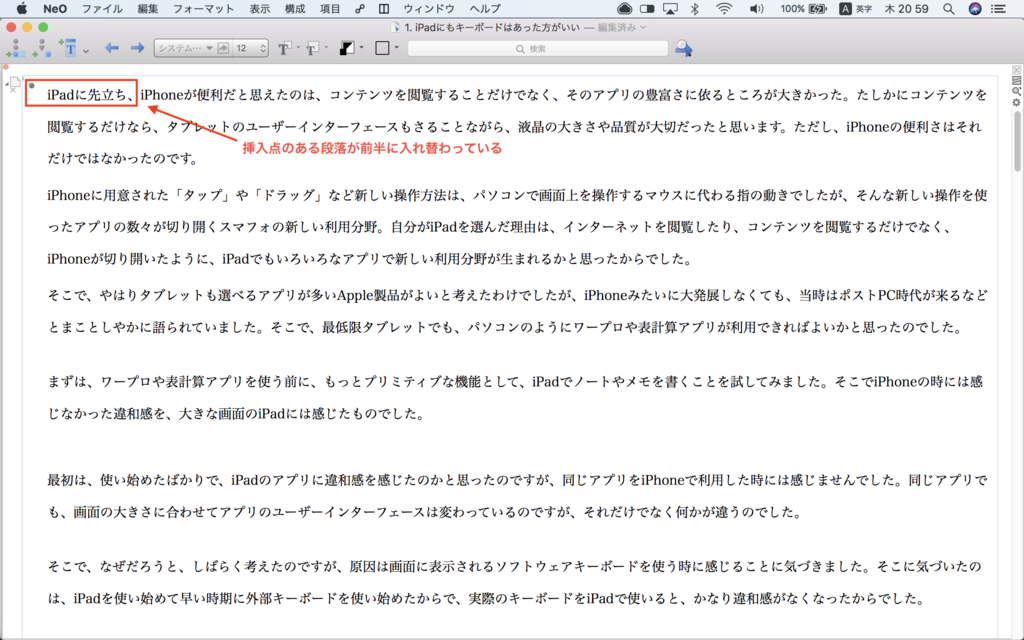
上の階層に子の階層があったり、たたんである場合は、下の段落で[構成]-[項目を分割]-[上の兄弟]を選んだ場合は、上の階層の子の階層(従属する下の階層)をまとめて飛び越えて上の階層に移動します。
さらに[構成]-[項目を分割]-[親の兄弟]を選んだ場合は、同じ階層(「兄弟」)や下の階層(「子」)ではなく、上の階層(「親」)に移動するので、挿入点以降が今までのアウトラインの階層から飛び出してしまいます(この例では「兄弟」の階層が一番上位ですから、親の階層はありません)。
■ 階層のある段落の下の階層で[構成]-[項目を分割]-[上の兄弟]を選ぶ

■ 挿入点のある段落が上位に移動する(移動した段落はたためるように[子]に分割済み)

■ まとめ
[構成]-[分割]コマンドは、段落の上下関係を変えているだけなので、利用者が[分割]コマンドの結果である段落の移動が追えないと、元の文章を壊してしまうこともあります。
現在のアウトライナーは、あくまでも段落の物理的な階層を移動するだけなので、文章の良し悪しはまだ人間が判断することになります。それでも、従来のワープロやエディタで同じ操作をするならば、コピー&ペーストかドラッグ&ドロップを手作業で行わなければなりません。段落が長かったりすると、画面をスクロールするなど手間でしたから、アウトライナーは使いこなせば便利なツールです。
現状はアウトライナーに限らず、ワープロやエディタはまだたかが文章を書くための道具なので、文章の内容などには御構いなしですが、将来的には人工知能が上下の段落の関係や内容を判断できるようになれば、アウトライナーにはさらに発達する余地がまだあるといえます。
【Neo:コマンド・ショートカットキー】
分割した段落の上下関係は[構成]-[移動]コマンドで変えることができる。ショートカットは「^(コントロールキー)」を押しながら矢印キー
段落は[構成]-[移動]コマンドで分割することができる。ショートカットは「^(コントロールキー)」+「⌘(コマンドキー)」を押しながら矢印キー
推敲するネオ(3) 〜 構成するNeO その1
■ 文章は便利な表現方法であるが書き方次第である
文章を正確に書くということはいつも心掛けないといけないことなのですが、文章を書くのが人間である限り、いつも正確に文章が書けるとは限りません。ここで大切なのは正確な文章ではなくて正確に書くというところ。一方、文章の便利なところは、ある程度適当な情報からでもなるべく性格に書けるところ。たとえ情報が曖昧であっても、別の情報あるいは書き手の憶測や想像力で文章に信ぴょう性を与えることができる。
したがって、文章ってのは書き方次第で便利な表現方法でもある一方、適当でもあるので、やはり正確に書くということは心掛けないといけない。まあ、そのためには文章を書く時には、語句の区切りに句読点を打って、読みやすさを確認するのだけど、それは読み返しながら内容の再確認ということになります。語句の間にスペースを入れるのは、一筆書きで書くような時がある日本語のかなや漢字ではあまりないから句読点がぽいんとになる。英語ならカンマとピリオド、終止符を打つというのは翻訳調の言葉なわけですが。
さらに文章が厄介なのは、「~である」「~でない」という1つの文章で成り立っているだけでなく、いくつもの文章がくっついたり離れたりしてできている。このため、文章の正確さというのは、単純に一文一文が正確であってもまとまった時に全体で真意を表しているか誤解を生じないか、そういうことにも注意しなくてはいけない。そもそも文章が単純な時は句読点を打ちながらでよいのだけれど、文章が複雑になって来ると、自分が書いた文章であるにも関わらず、それぞれの文の関係がよくわからなくなる時があったりする。
たぶん、人間の思考が単純な時は、句読点で間に合う時はワープロでも勢いで文章が書けたりするのだけど、人間の思考が複雑になっていくと、どうもワープロで書いても思考に追いつけなくなっていくような気がする。そういう時には、やはり紙に印刷するなりして読み返す、つまり推敲という作業が重要になって来る。
■ Neoは文章を再構成する
さて、推敲だ。冒頭に文章ってくっついたり離れたりするところが良いのだけど、それを句読点だけでは制御しづらくなっていくので、人は段落という物を考えた。普通一文の終わりは改行するが、複数の文章でも同じことについて説明している文章をまとめて段落として扱うことにする。段落の中では句読点があっても改行しない。だから、ワープロなどは段落の区切りは改行コードで示し、それが登場するまではひと段落と判断する。
普通のワープロやアウトライナーは、この改行コードを目印にして文章を区切る。問題は文章の内容が段落ごとにまとまっているかどうかということ。しかし、反対にこの改行コードに文章が縛られると、それはそれで何かと不自由に思ったりする。人間というのはわがままというか、表現というのはどこまでもわがままだから。
Neoに限らずアウトライナーは、単なる改行単位でなく、段落毎にアウトラインとしてまとめて上下関係や従属関係を制御できるのが特徴です。さらに後述しますが、Neoは段落を再構成する時に同時に上下関係や従属関係を決めることができます。これが文章を整理する時には非常に便利で、ちょっと大げさな言い方をすれば、段落からある程度は解放され、文章の内容に集中できます。
ということで、改行コードで区切られる段落を再構成できるのがNeoです。まず長い文章をタイプするなり、コピペするなりしてNeoに持って来た後は、[構成]メニューのコマンドで再構成できます。
また、細分化した段落をまとめて1つの段落にまとめ直すことも容易です(続く)。
■ 挿入点を境界に選択した段落を同じ階層(兄弟)か上下関係(親子)に設定できる
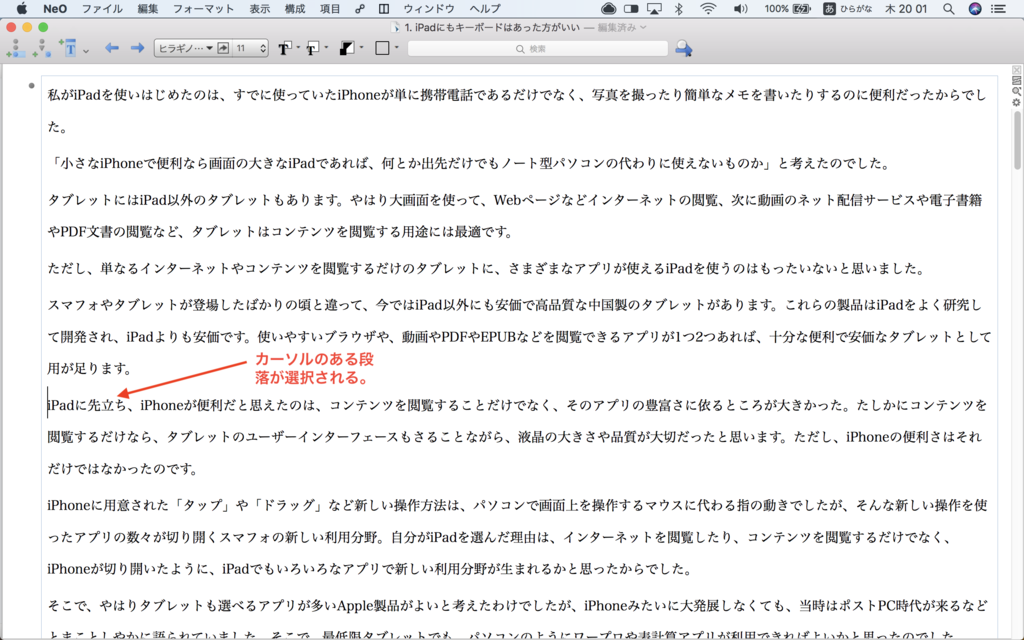
■ 基本は[構成]メニュー。[構成]-[項目を分割]-[上の兄弟]/[下の兄弟]/[子]が選べる
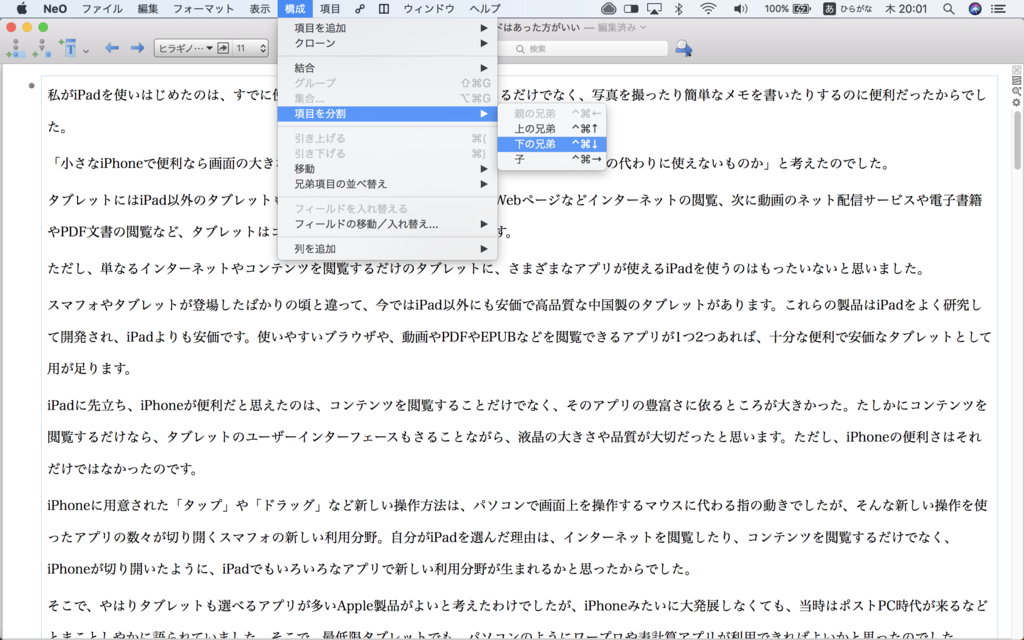
■[構成]-[下の兄弟]を選んだ場合。挿入点を境に順当に2つの段落に分割される
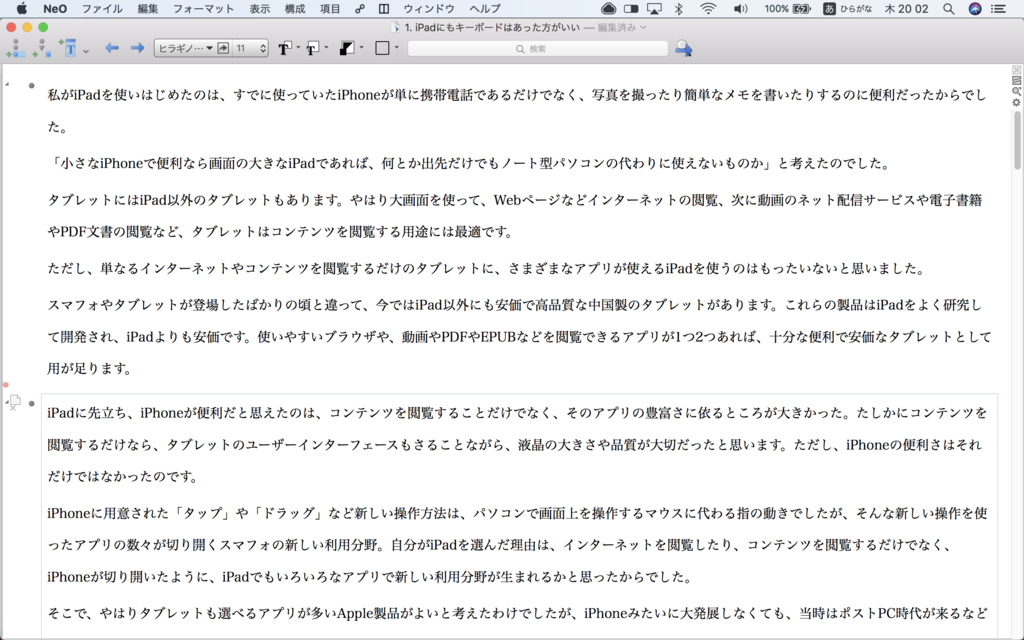
推敲するネオ(2) 〜 NeOは推敲ツール
■ 記事のタイトルを「推敲するネオ」に変えました
ひと口にアウトライナーといってもいろいろあります。アウトライナーの数と種類が多いのがMacOS環境の特徴だと思いますが、おかげでiPhoneやiPadでもいろいろなアウトライナーが利用できたりします。
それでは、そんな中で使う「NeOってどういうアウトライナーなのか?」と考えてみた結果が「推敲するネオ」です。
これまでアウトライナーは有名どころをブランド指名で使っていた感じですが、Neoに関する情報はほとんどなく、たまたま使ってみたところ、しっくり来たのはその機能というか使い勝手です。
無名であまり情報のないNeOというアウトライナーを使うにあたっては、保険の意味もあっていろいろ調べました。いろいろ文章を書いてから、こんなはずではなかったということがないようにです。
まず気になったのが画面表示であり、もう1つが読み込み/書き出しでした。これらは前回の「NeO再入門」で書いた通りであり、まあ多少の支障はあってもNeOは実用には困らない程度なので合格です。
さらに、こちらも人間ですから調子が良い時もあれば悪い時もある。そんな時はNeOでは書かないというのも折り込み済みで、NeOでそういう選択ができるかどうかも確認しました。
とりあえず、NeOの読み込み/書き出しは最終手段ですから、実際にはiPhoneやiPadで使う「共有」機能をMacでも使かって、今はTextwellも併用して書いています。実際のところ、NeOの画面表示にイライラさせられては、書きたいことが引き出せないどころか、書けない時には余計に書けなくなります。それならば、別のツールで書くべきです。
この辺が割り切れるのが、いわばノーブランド風味が持ち味のNeOです。別のツールで書いた文章を再びNeOに戻すのも「共有」ですが、そんな手間をかけてもNeOを使いたいと思うのは、NeOが文章を整理するのになかなか良いアウトライナーだからです。
■ 人は文章を書いている時間より書かない時間の方が長い
私らが書く時、実際に文章を書いている時間よりも書かないでいる時間の方が長いものです。文章を書く前にはアイディアを練るとか、文章を書いた後には推敲するとかいって読み返します。実際に文章を書いている時間よりもこれらの時間が長かったりします。だから、文章が書ける時にはまず書くことに集中しなければなりません。執筆するツールは、書く時に集中を妨げるような道具であってはいけません。
そこで、ワードはどうなの?Scrivenerは?などと有名どころの執筆・編集ツールの名前が出て来ますが、ブランド名で指名される有名なツールの多くは、その各ツールに応じた執筆や編集の流儀や作法があります。これらのツールがブランドを確立できた理由は、その流儀や作法をいち早く確立したからです。
これらのツールを効率よく使って文章を書く場合は、まずはその流儀や作法に倣わなければなりません。この確立されたブランドとは、別のいい方をすると、多くの利用者に支えられているということですから、どちらかというとその流儀にしたがっていけば文章の体裁は整います。いわば、売れているツールほど合理的なのです。これらのツールは何百文字とか何ページとか目に見える量を書くには便利な機能を多数用意はしているものの、各個人が書きたいことを書くための支援できるか使う人に任されています。
■ NeOは文章を整理するアウトライナー
一方、書いたら終わりという人には必要ないのが、編集または推敲するためのツールです。実はこの推敲する時に使えるツールというのは、物を書くツールほど数も種類も多くありません。少なくとも私はそんなに多くを知りません。私にとってのアウトライナーの多くは、編集または推敲するためのツールです。
物を書くというのは、単純な作業ではありますが、頭の中の考えを言葉にして書いていくことは、実はそれほど合理的でない部分があります。文章は決してアウトラインに従って、目次を埋めれば完成というものではありません。そこで、書かれた文章を論理的に編集・整理すると共に、文章を客観的に読み直していく、いわば推敲と呼ばれる作業が必要になります。
これまでも私にとってのアウトライナーは、単にこれから書く文章の目次を作るだけでなく、文章を書いてから推敲するためのツールでありました。でも、これまでのアウトライナーには何処か帯に短し襷に長しと感じるところがありました。Neoにもいろいろ足りないところはありますが、その反面これまでのアウトライナーにはなかった痒いところに手が届くような感じがあります。文章を推敲する時に便利なNeOの機能は、主に[構成]メニューにまとまっています。それ以外の通常の文章の編集機能は[フォーマット]メニューや[表示]メニューにまとめられています。
いわば、一度書いた文章を整理するアウトライナー。だから、推敲するNeOといえるのです。
推敲するネオ(1) 〜 Neo再入門
Neoというアウトライナーがあります。MacOS用アプリなので、一般的ではないかもしれません。でも、文章書くのに何かと便利なMacOS環境ですから、その環境でしか利用できないとしても、Neoのようなツールがあることを知っていても損はないと思います。また最近は アウトライナーが話題になることも増えて来たので、その1つとしてNeoを知っていれば、文章を書く時に何かの役にたつかもしれません。
そうはいっても、文章を作成するのにアウトライナーを必要とする人もいれば、そんなものがなくても困らない人もいると思います。世の中ワード(Microsoft Wordのこと)さえあれば大丈夫という人もいれば、ワードさえ必要ないという人もいるでしょう。
Neoはどちらかといえば、そういうツールを必要とする人向けのアプリです。ワードと違って、MacOS環境だけしか使えないアプリですし、同じApple製品でも今流行りのiPhoneやiPadでは使えないアプリですから、使いたいと思っても誰でもすぐに使えるわけではありません。
さらに原稿書き御用達アプリなのに、画面表示が自動的に再描画しなかったり1、各種文章データを取り込んだり、他のワープロに渡すのに書き出し2たりするにも、期待通りには機能してくれなかったり。とにかく、一見さん御断りな感じでもあり、いろいろ取っ付きの悪いところがあります。
そんなNeoですから、使い方をネットで検索してもあまり情報がありません。おまけにNeoは従来のワープロやアウトライナーと使い勝手が違っているところも多く(MacOSらしいといえばらしいのですが)、これではますます利用者が増えることは望めない。いや、そもそも使いたい人が使えばいいツールなので、それはそれで良いのかもしれません。
そういえばワードだって最初の頃は一太郎と違うとか、DOS時代のテキストエディタの方が軽快だとかいろいろ言われたものなので(話が古すぎる)、実は普及しているかどうかはどうでもよいことなのです。
肝心なのは、私が購入してしばらく放置をしていたNeoを、また再び使い始めたということで、いろいろアウトライナーもワープロを試してどうもしっくり来ていない私としては、今Neoを再挑戦して使うことが重要であり、その試みからいろいろ発見することもありそうです。
このブログでは、そんなNeoを自分なりに使ってみて、その利用情報をまとめてみようかと思ったところなのでした(2017/7/15)。
1[画面表示がおかしい場合]
Neoでなければできないことが多そうなので使い始めたわけですが、しばしば画面表示がおかしい感じになる。たまに使うと、えっと同じアプリに見えないくらい迷わせるので、この辺も入門者の敷居を高くしていると思われる。
しばらく使ってわかったのは、文書データに支障はなく、単に再描画を怠けてしまうのが原因で案外MacOSの問題かもしれない。そこで文書の余白や文章の改行の位置がおかしい時は、画面を強制的に書き換えれば直ります。具体的には[表示]-[タブバーを表示]/[タブバーを非表示]または[表示]-[パレットバー]-[構成]、[表示]-[サイドペイン]-[ブックマーク]、[表示]-[トップペイン]-[検索]などで画面を再描画すると直ったりする。
2[読み込み/書き出し]
いざとなったらテキストエディタなどで開いてコピペすればよいとはいえ、とにかくWordやPagesから書き出したテキストファイルやリッチテキスト形式のファイルがうまく読み込めないと萎える。さらに出来上がったアウトラインを他のアウトライナーワープロに渡せないと、マイナーアプリだけに試行錯誤した作業時間が無為にならないかと不安を感じたりする。
ちなみに書き出すことができるファイル形式のうちWord形式には、Word97形式(doc)、2003形式(xml)、2007形式(docx)とあるけど、実際にMacOS版のWordとPagesで開けたのは、Word97形式(doc)だけでした。
注:この記事の動作確認は,Neo Ver. 1.1.1.64bit, MacOS 10.13 Beta(17A306f)で確認しています。
Swift って便利なの?
「iOSの開発を始めようとする開発者にとってメッセージベースで複雑ワンマンチームの開発者がアプリをObjective-Cで書きリリースするのはかなり難しいです。クライアントとサーバーAPIを共にSwiftで書くことで、アイデアから最小構成の製品を作り上げることが簡単にできるようになると思」われる。 #Swift #iOS


